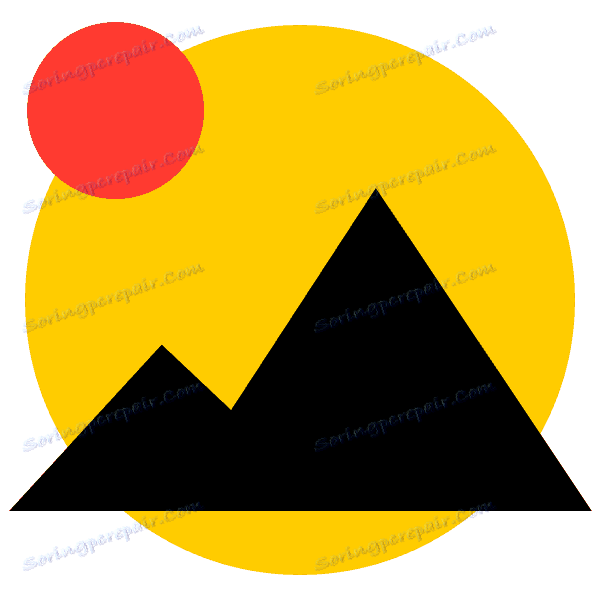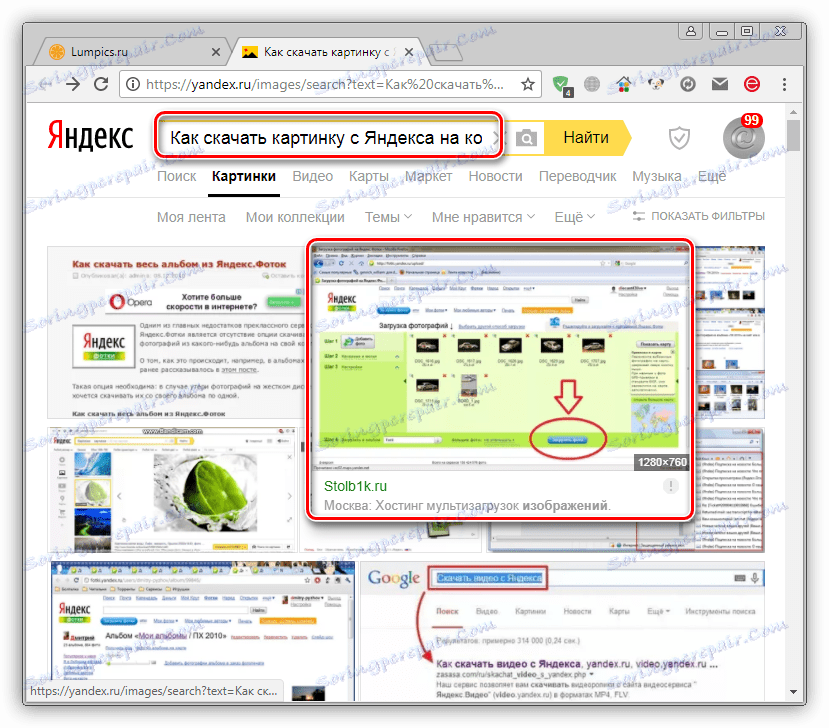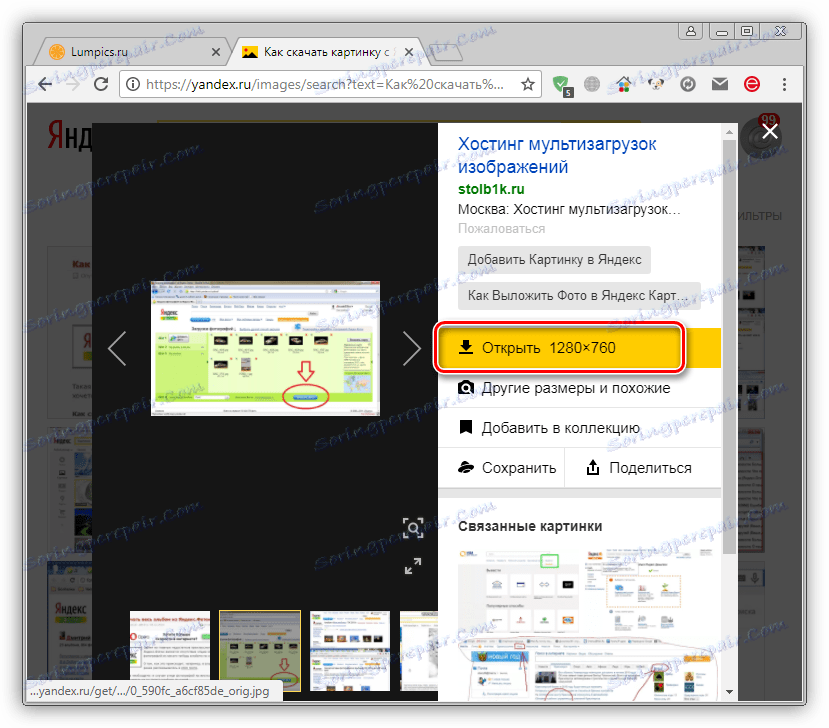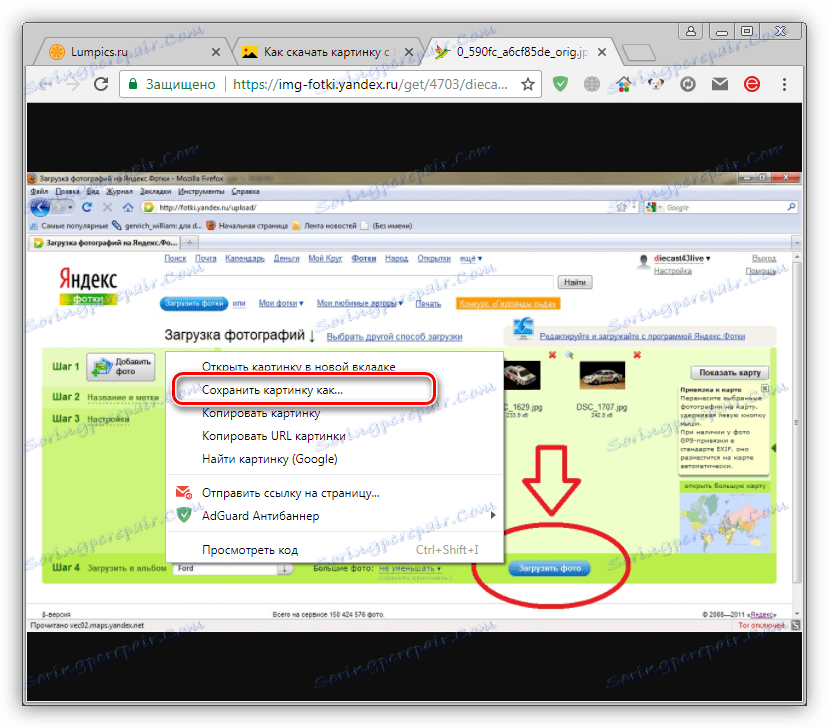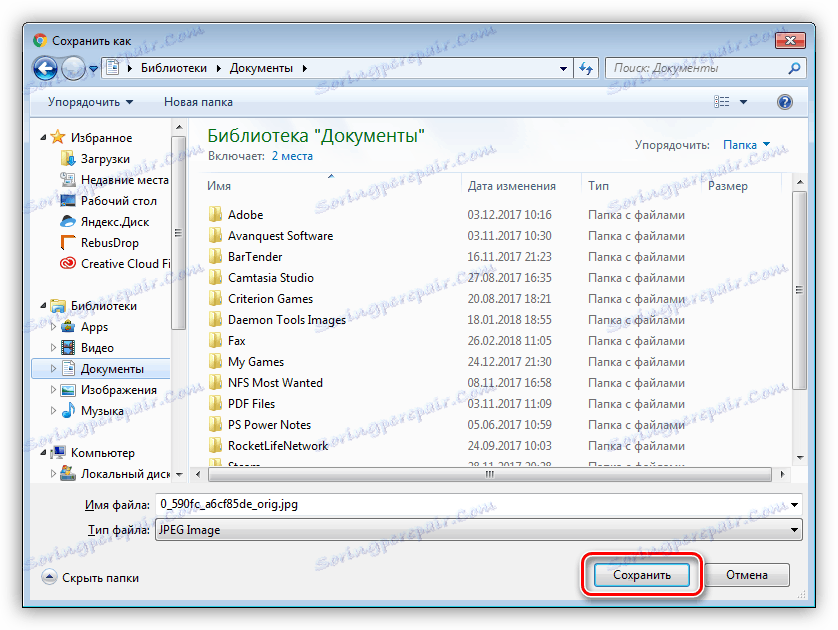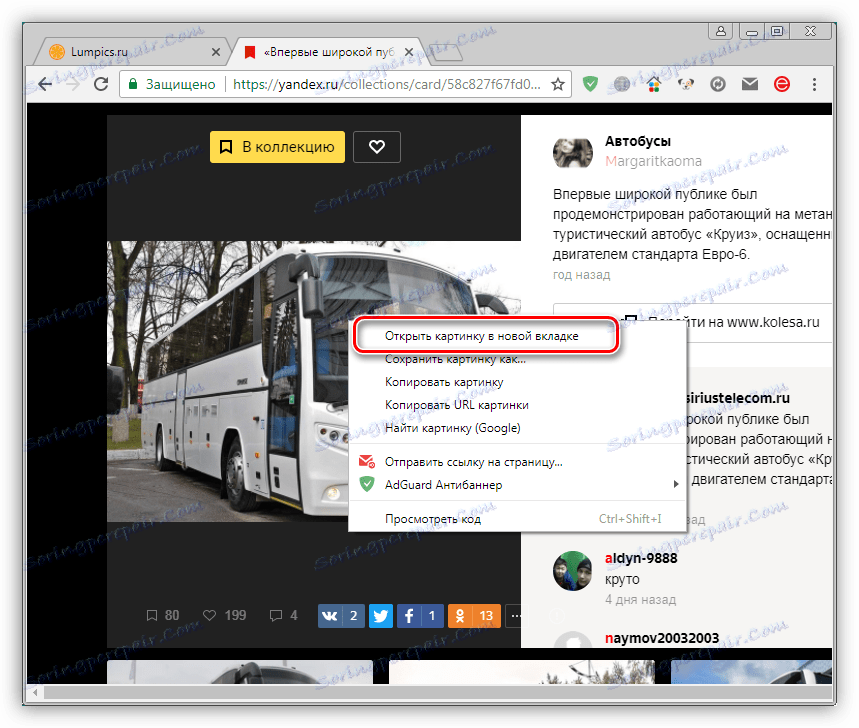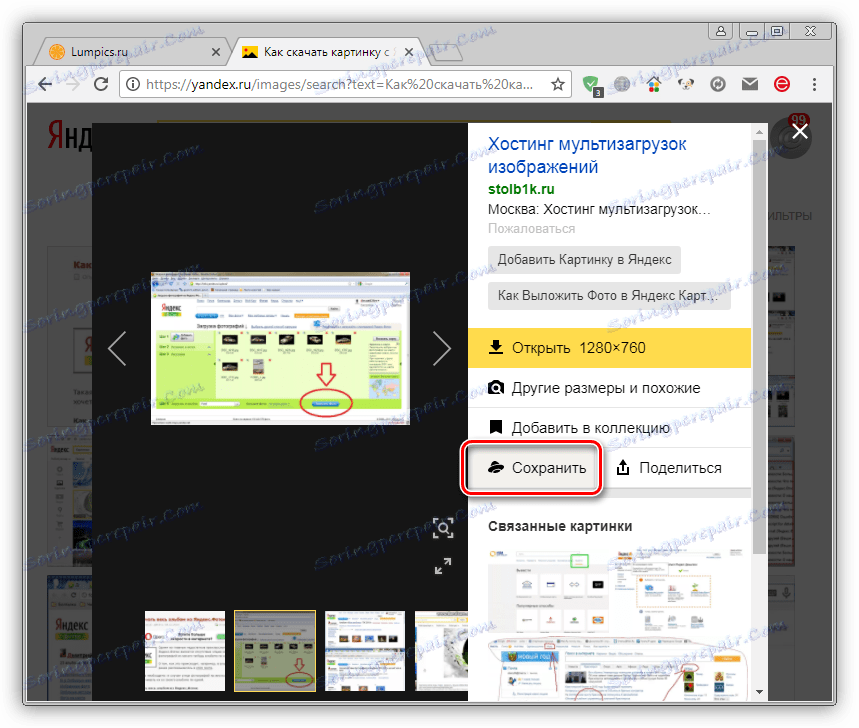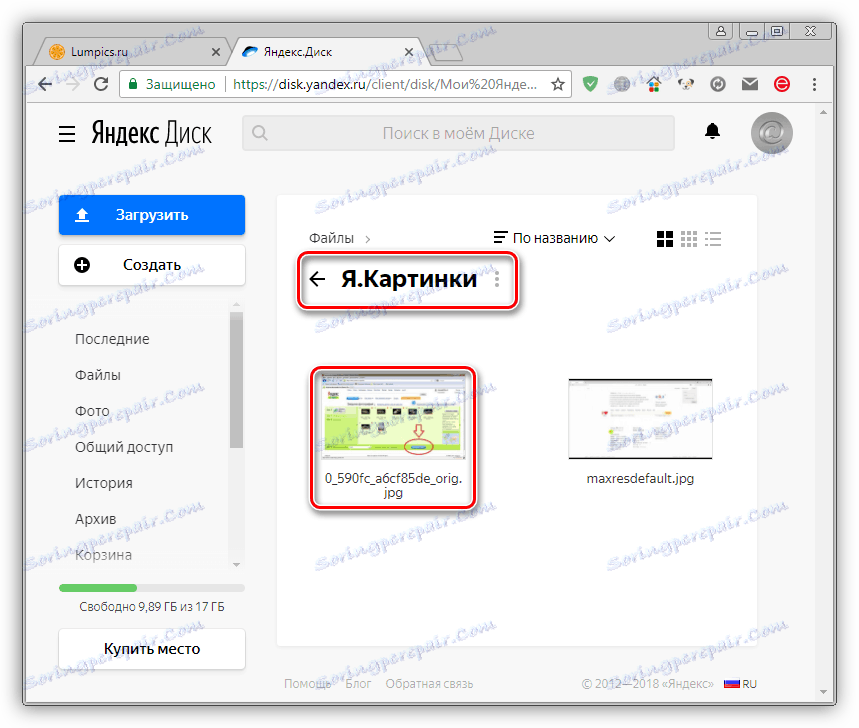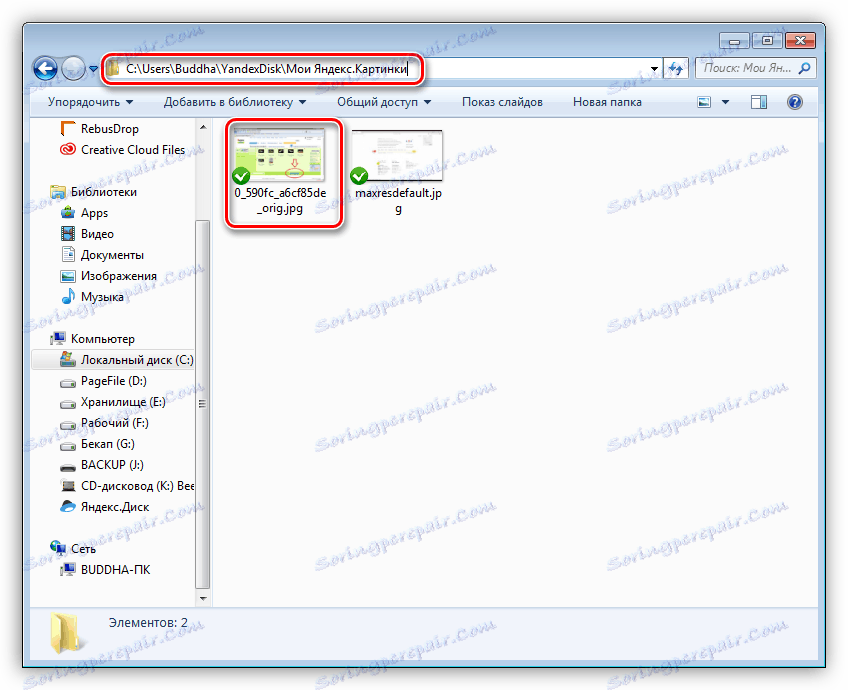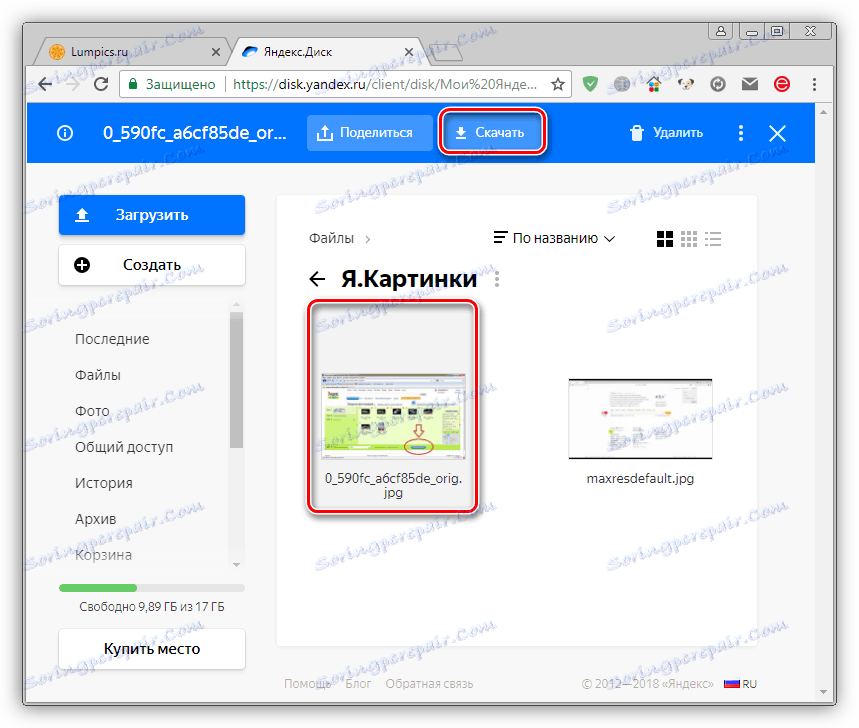نقوم بتحميل الصور من ياندكس
تسمح لك إحدى خدمات ياندكس ، التي تحمل اسم "الصور" ، بالبحث عن الصور على الشبكة بناءً على طلبات المستخدمين. اليوم سنتحدث عن كيفية تنزيل الملفات الموجودة في صفحة الخدمة.
محتوى
تحميل الصور من ياندكس
ينتج Yandeks.Kartinki ، كما سبق ذكره أعلاه ، نتائج تستند إلى البيانات المقدمة من روبوت البحث. هناك خدمة أخرى مماثلة - "صور" ، يقوم المستخدمون بتحميل صورهم عليها. كيفية حفظها على جهاز الكمبيوتر الخاص بك ، وقراءة المقال على الرابط أدناه.
مزيد من التفاصيل: كيفية تنزيل صورة من ياندكس
سنحلل ترتيب الإجراءات المطلوبة لتنزيل الصور من البحث. سوف تستخدم الأمثلة المتصفح. جوجل كروم . إذا كانت أسماء الوظائف تختلف عن تلك الخاصة بالمتصفحات الأخرى ، فسوف نوضح ذلك أيضًا.
الطريقة 1: حفظ
تتضمن هذه الطريقة ببساطة حفظ المستند الموجود على جهاز الكمبيوتر الخاص بك.
- بعد إدخال الاستعلام ، ستظهر صفحة تحتوي على نتائج. انقر هنا لتحديد الصورة المطلوبة.
![اختيار الصور للتنزيل في نتائج بحث Yandex في Google Chrome]()
- بعد ذلك ، انقر فوق الزر "فتح" ، والذي سيشير أيضًا إلى الحجم بالبكسل.
![فتح صورة للتنزيل في نتائج بحث Yandex في Google Chrome]()
- انقر بزر الماوس الأيمن على الصفحة (وليس في الحقل الأسود) وحدد العنصر "حفظ الصورة باسم" (أو "حفظ الصورة باسم" في دار الأوبرا و فايرفوكس ).
![حفظ الصور من نتائج بحث Yandex في Google Chrome]()
- اختر مكانًا لحفظه على القرص وانقر على "حفظ" .
![اختيار مكان لحفظ الصورة في Windows 7]()
- انتهى المستند "انتقل" إلى جهاز الكمبيوتر الخاص بنا.
الطريقة 2: السحب والإفلات
هناك أيضًا طريقة أبسط ، والمعنى هو ببساطة سحب وإسقاط ملف من صفحة الخدمة إلى أي مجلد أو سطح المكتب.
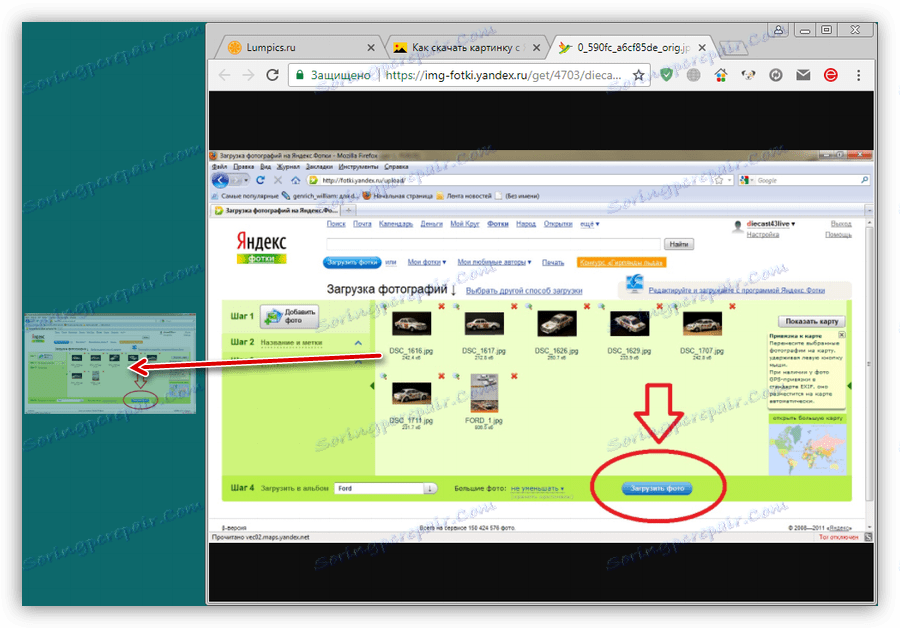
الطريقة الثالثة: تنزيل من مجموعات
إذا لم تقم بإدخال الخدمة عند الطلب ، ولكنك قمت بالوصول إلى صفحتها الرئيسية ، فعند تحديد إحدى الصور في المجموعات المعروضة ، قد لا يظهر الزر "فتح" في مكانه المعتاد. في هذه الحالة ، نقوم بتنفيذ الإجراءات التالية:
- انقر فوق زر الماوس الأيمن على الصورة وانتقل إلى العنصر "فتح الصورة في علامة تبويب جديدة" (في Firefox - "Open image" ، في Opera - "Open image in a new tab" ).
![فتح صورة قابلة للتنزيل من Yandex في علامة تبويب جديدة في Google Chrome]()
- الآن يمكنك حفظ الملف على جهاز الكمبيوتر الخاص بك باستخدام إحدى الطرق المذكورة أعلاه.
الطريقة الرابعة: Yandex.Disk
بهذه الطريقة يمكنك حفظ الملف الخاص بك Yandex.Disk فقط على صفحة نتائج البحث.
- انقر فوق الزر الذي يحتوي على الرمز المناسب.
![حفظ الصور من بحث على Yandex.Disk في Google Chrome]()
- سيتم حفظ الملف في المجلد "J.Pictures" على الخادم.
![تم حفظ الصورة في مجلد على Yandex.Disk في Google Chrome]()
إذا تم تمكين المزامنة ، فسوف يظهر المستند على الكمبيوتر ، ولكن سيكون الدليل باسم مختلف قليلاً.
مزيد من التفاصيل:
تزامن البيانات على القرص ياندكس
كيفية تكوين ياندكس القرص![الصورة المحفوظة على جهاز الكمبيوتر الخاص بك في مجلد Yandex.Disk]()
- لتنزيل صورة من الخادم ، انقر عليها وانقر فوق الزر تنزيل .
![تنزيل الصور من حسابك على Yandex.Disk في Google Chrome]()
مزيد من التفاصيل: كيفية تنزيل من ياندكس القرص
استنتاج
كما ترى ، تنزيل صورة من ياندكس ليس صعبًا. للقيام بذلك ، لا تحتاج إلى استخدام البرنامج أو لديك أي معرفة ومهارات خاصة.